Når du arbejder kreativ med videoer, bliver valget af den rigtige effekt afgørende for slutresultatet. MAGIX VEGAS Pro 19 bringer spændende nyheder på dette område, som væsentligt vil forbedre din redigeringsoplevelse. Især de opdaterede effekter giver dig nye muligheder for farvestyring og stiloverførsel. Denne vejledning fører dig trin for trin gennem forbedringerne af effekterne i MAGIX VEGAS Pro 19.
Vigtigste erkendelser
- Farvelægning er forbedret gennem AI-understøttede funktioner, der muliggør mere kompleks og realistisk farvelægning.
- De nye stiloverføringsmuligheder tillader dig at trække og slippe vilkårlige stilreferencer på dine scener og kreativt transformere dem.
- Brugerdefinerede referencer til stiloverførsel giver dig mulighed for individuel tilpasning af effekterne takket være en ny detaljegrad.
Trin for trin guide
1. Forberedelse til farvelægning
For at udnytte de nye farvelægningsfunktioner skal du først have en sort-hvid scene, du gerne vil redigere. Find farvelægningseffekten og aktiver den.
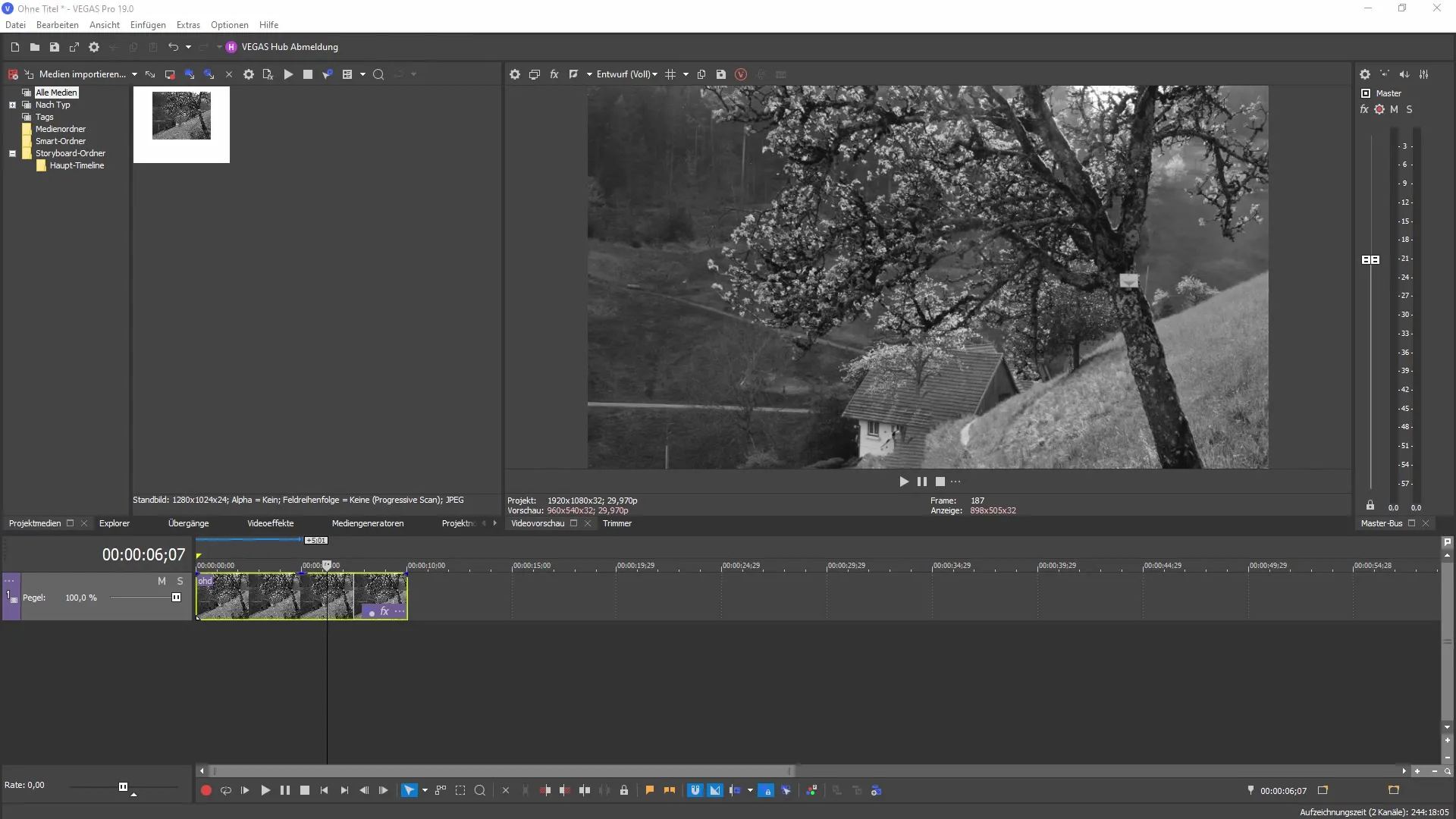
I dialogboksen kan du aktivere AI-understøttet scenegenkendelse. Denne funktion analyserer dit materiale og foreslår efterfølgende farvelægning.
2. Valg af farvelægningsmodel
Nu kan du vælge mellem forskellige modeller til farvelægning. Vi anbefaler at starte med den forbedrede model for at få et mere levende og realistisk billede.
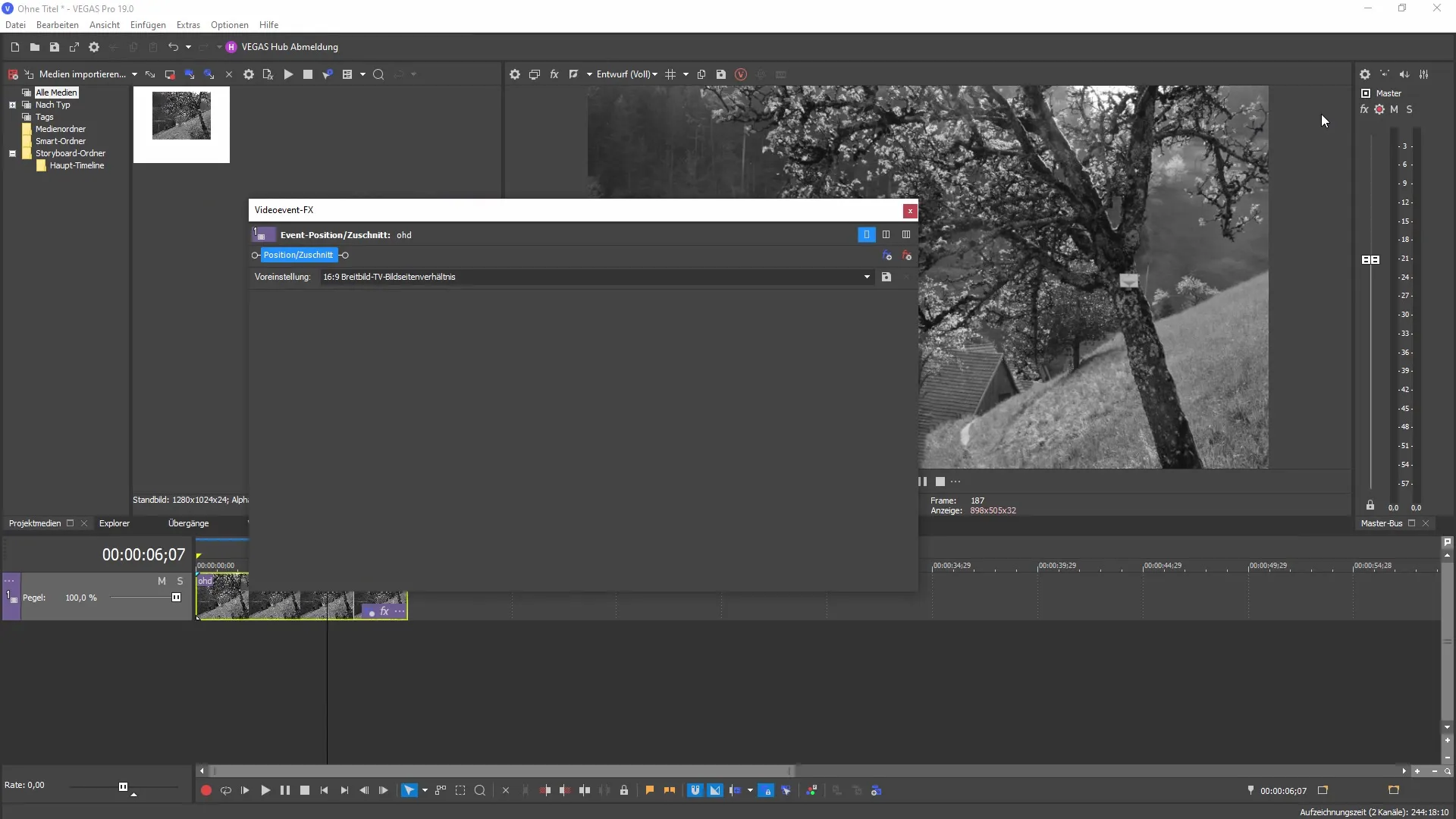
Du kan opnå endnu flere forbedringer ved at justere farvelægningens præcision. Du kan vælge mellem indstillingerne "Medium" og "Høj".
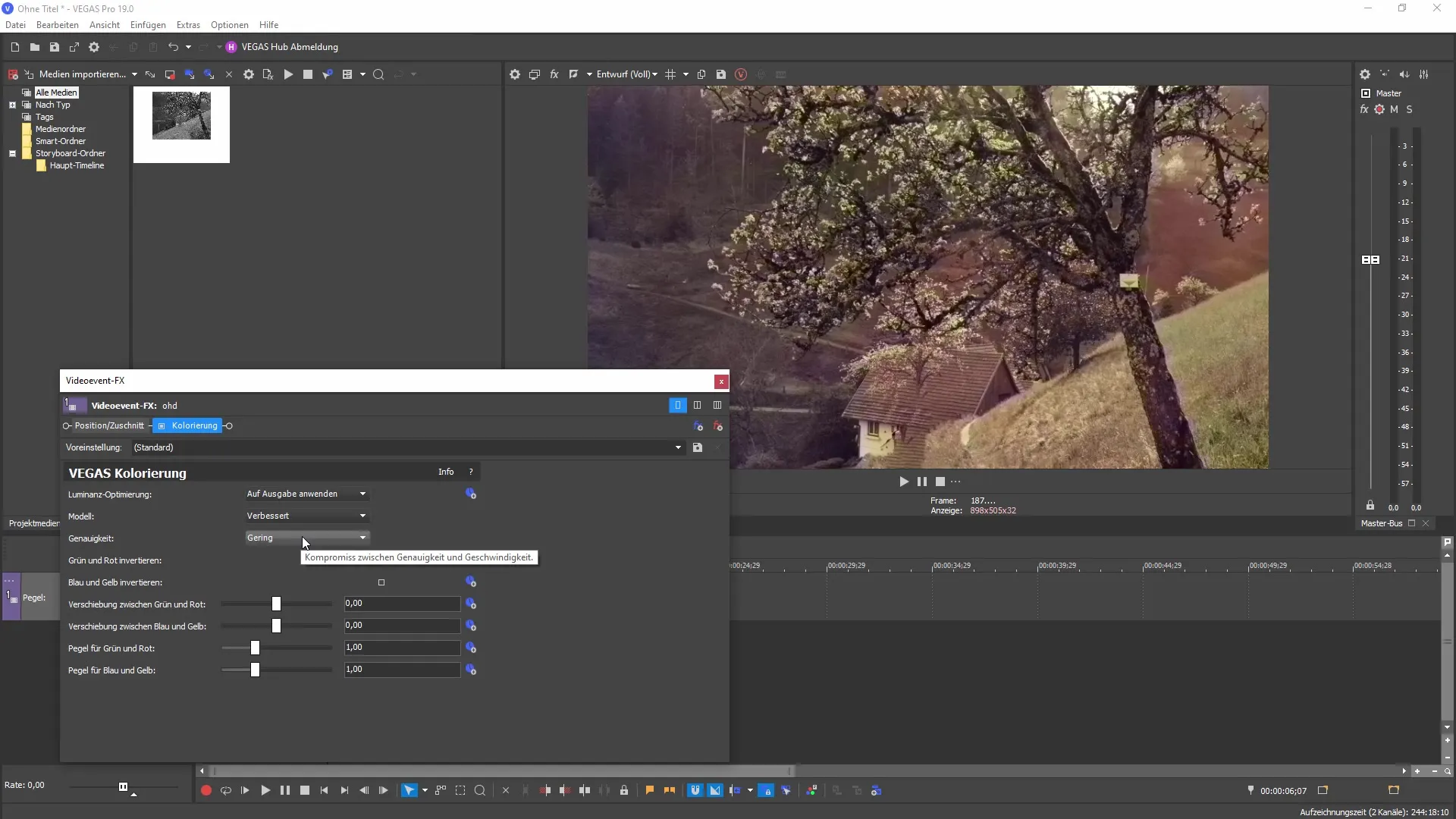
3. Tilpasning af farvedetaljer
For at tilpasse farverne optimalt er det en god idé at eksperimentere med indstillingerne. Du kan f.eks. invertere visse farver for at skabe interessante visuelle effekter.
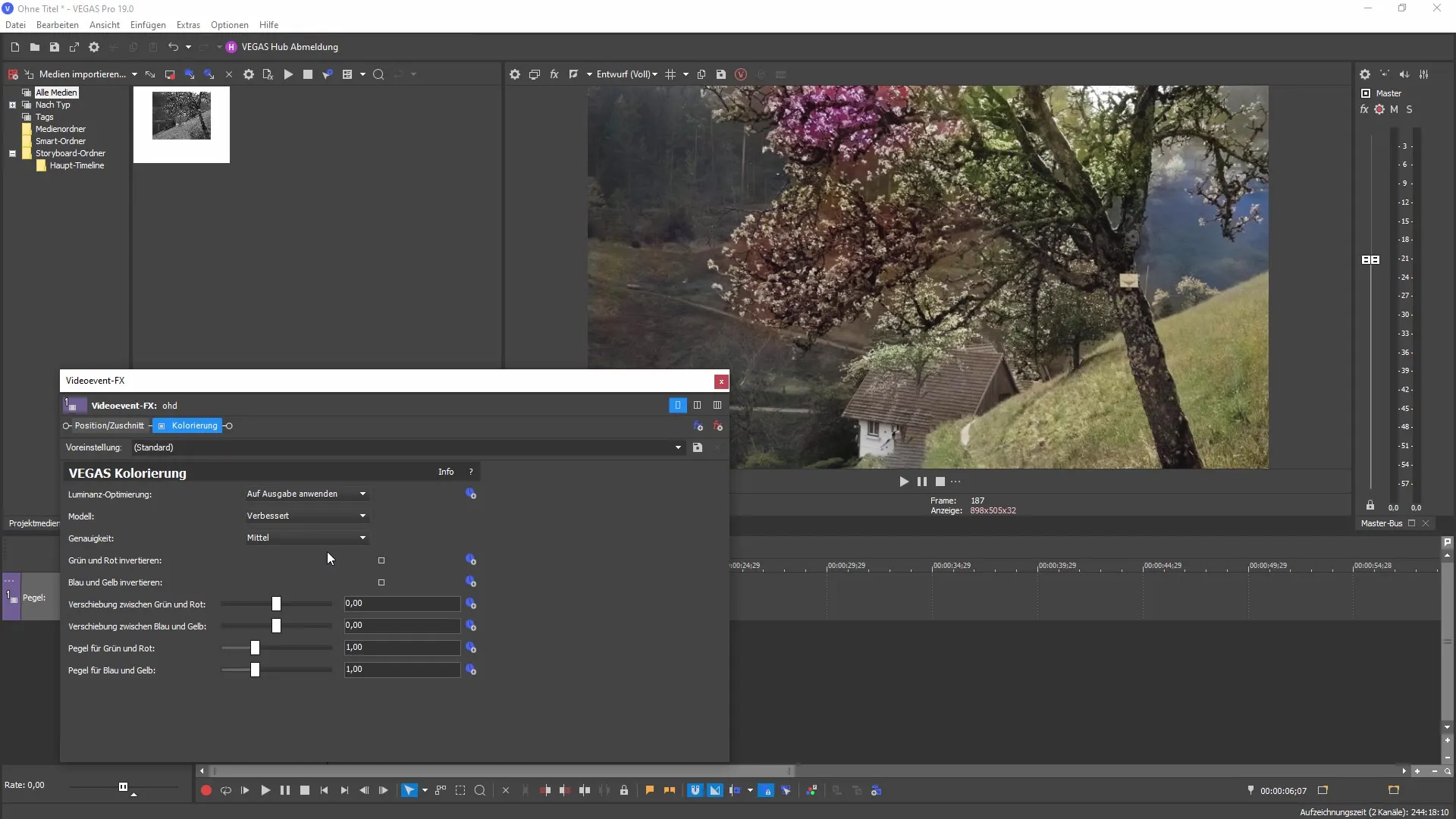
Disse justeringer giver dig mulighed for at transformere en sommerlig scene til en vinterlig ved at ændre farverne målrettet.
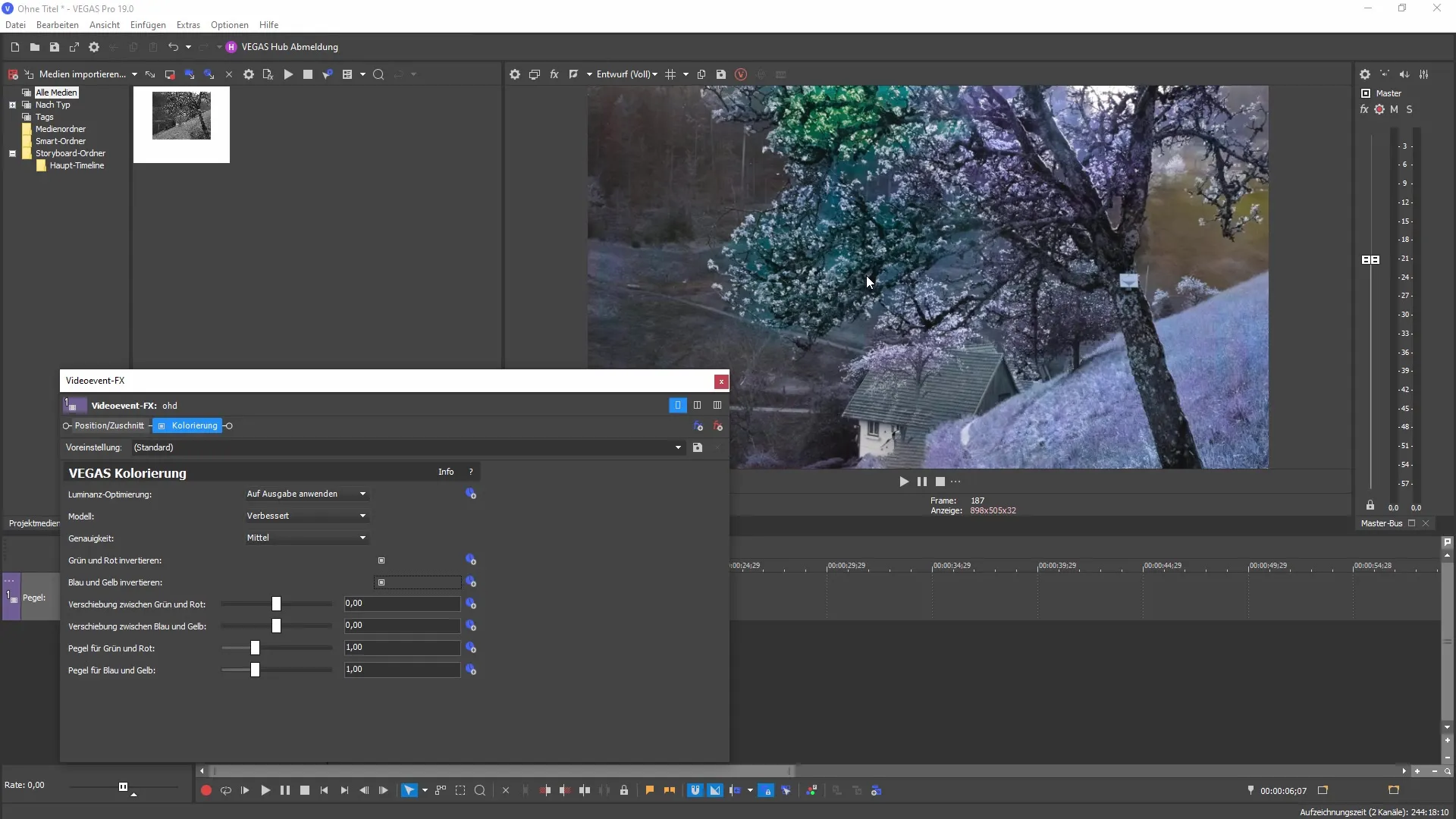
4. De nye stiloverføringseffekter
Det andet store nyhedspunkt i MAGIX VEGAS Pro 19 er muligheden for stiloverføring. Du finder denne funktion blandt videoeffekterne i "Stiloverføring" sektionen. Her kan du ved simpel overførsel af effekten til din scene kreativt ændre den.
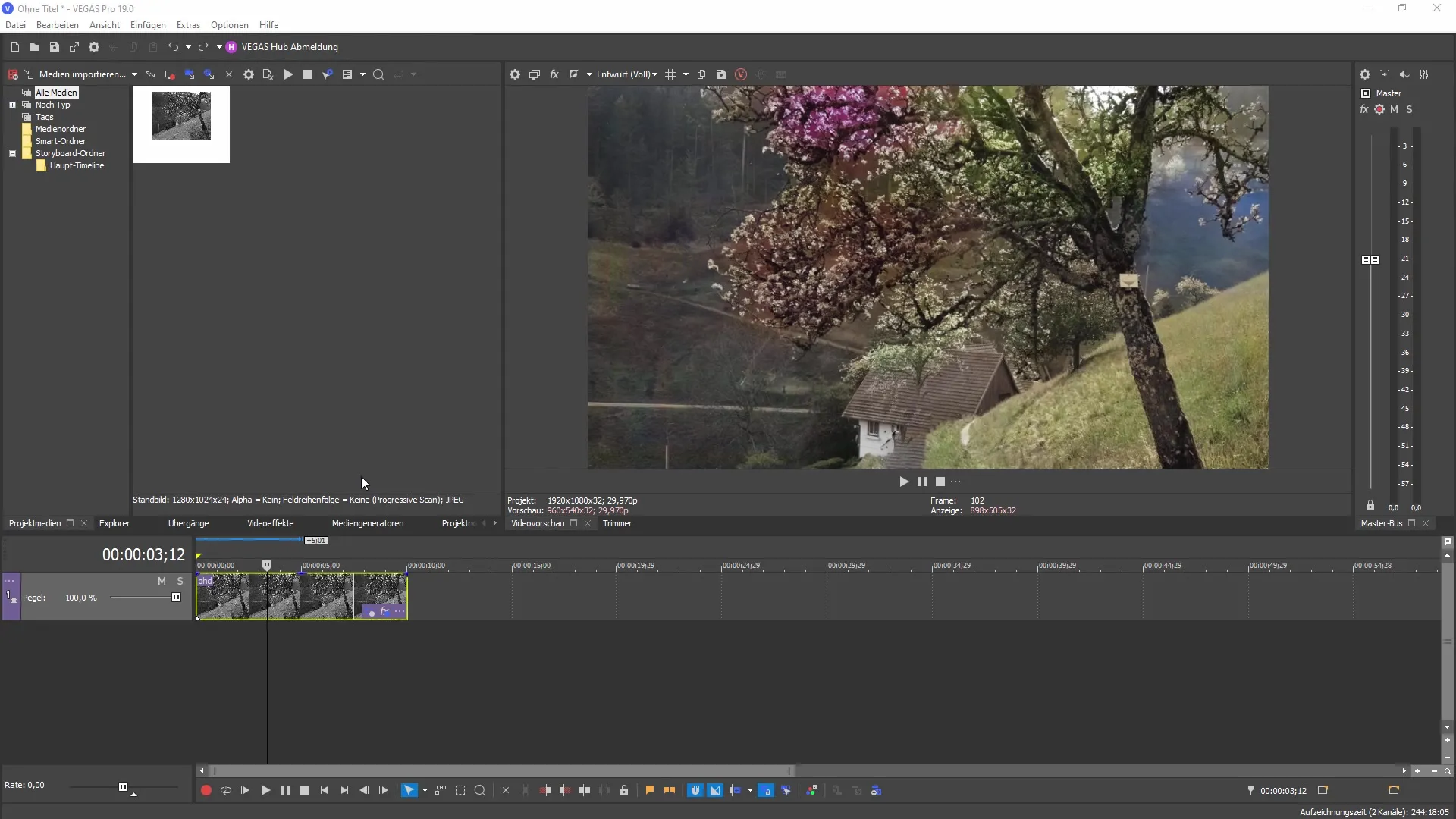
Stiloverføring giver dig mulighed for at deaktivere den oprindelige farvelægning for at fremhæve stiloverførslen bedre. På den måde kan du give dit projekt et nyt udseende.
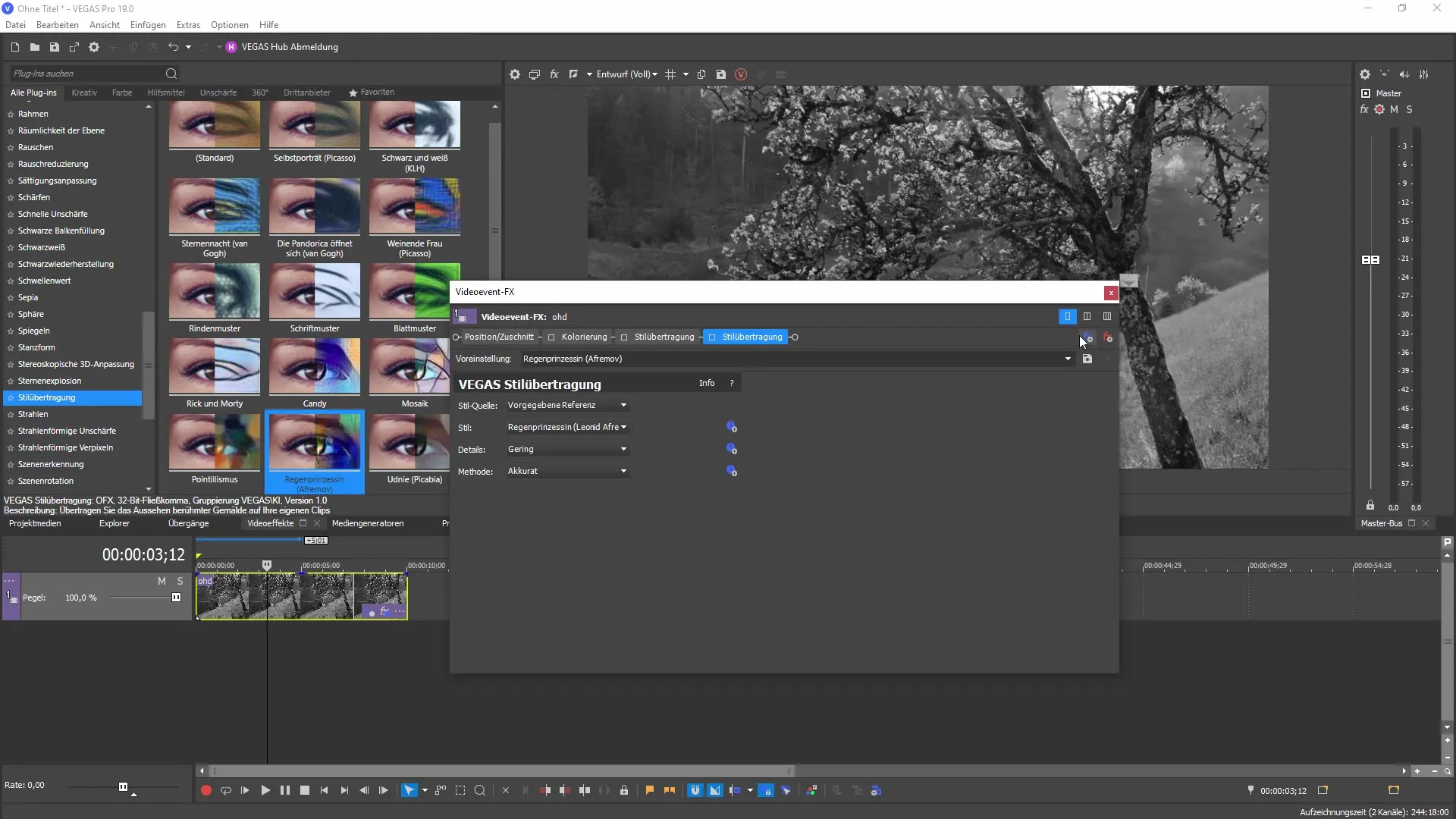
5. Manuel redigering af stiloverføring
En anden spændende nyhed er manuel redigering af stiloverførsler. Der er præ-renderede referencer tilgængelige eller muligheden for at oprette brugerdefinerede referencer. Dette gør det muligt for dig at bruge specifikke skærmsektioner som stilskabelon.
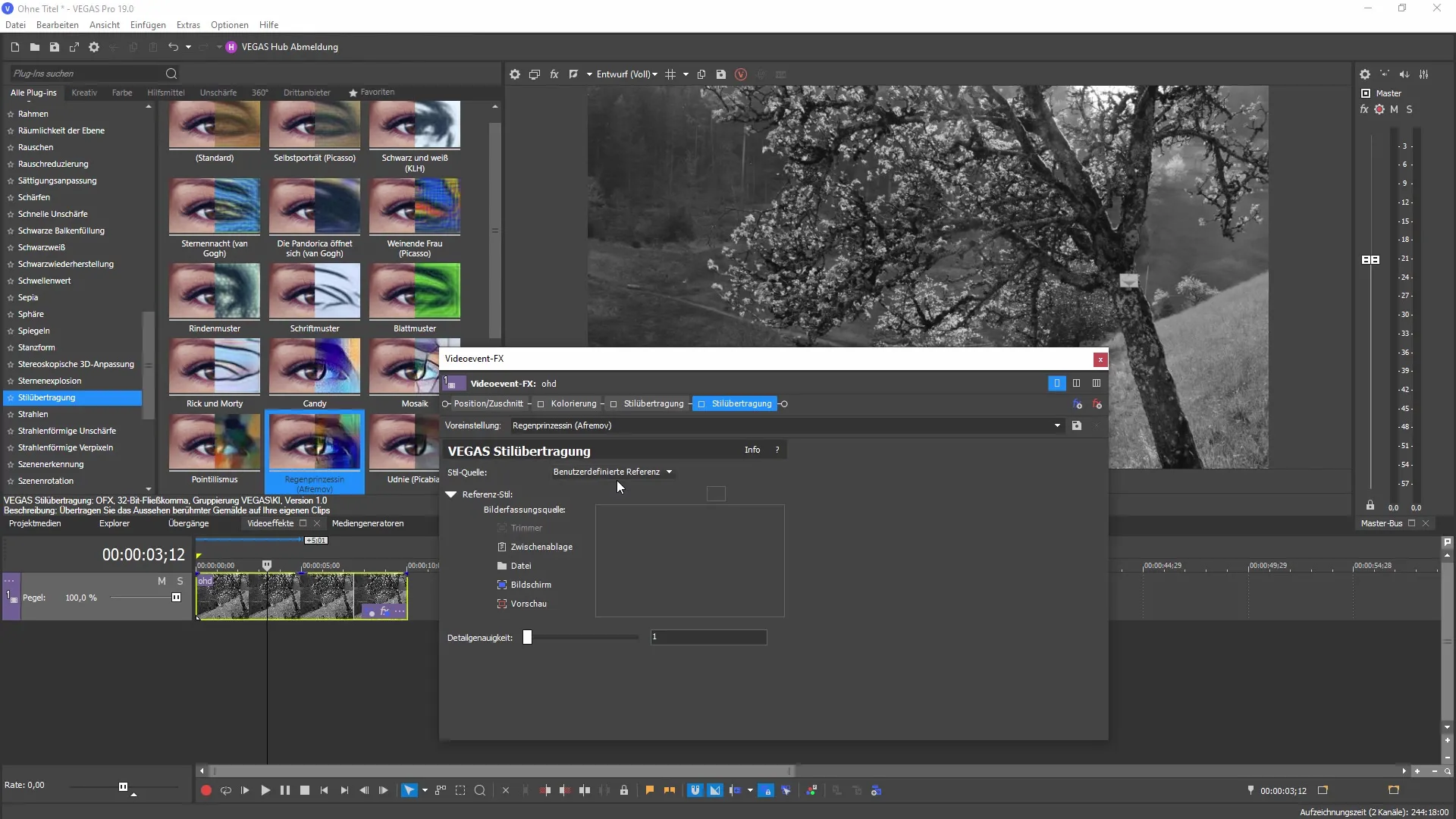
For at oprette en brugerdefineret reference kan du vælge et område på din skærm. Derefter kan du bruge dette som stil og anvende det på din scene.
6. Konklusion og kreative muligheder
Med disse nye funktioner i MAGIX VEGAS Pro 19 kan du med lethed opnå imponerende resultater gennem AI-understøttet farvelægning og kreativ stiloverføring. Den kreative proces bliver ikke kun hurtigere, du får også mere kontrol over det endelige billede.
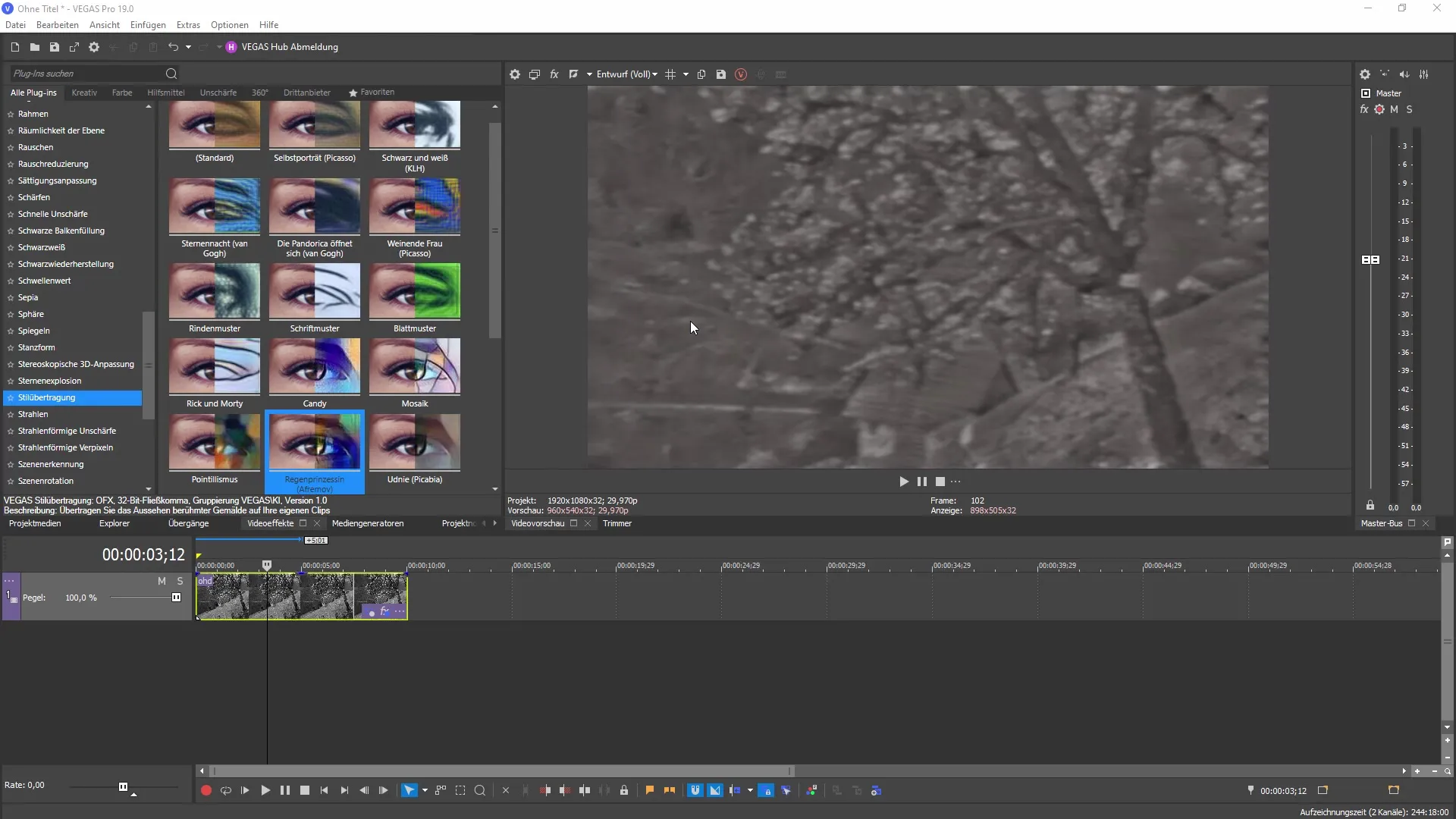
Jeg ønsker dig held og sjov med at eksperimentere med de nye effekter. Benyt lejligheden til at gennemføre dine kreative ideer selvstændigt og effektivt.
Opsamling
De nye funktioner i MAGIX VEGAS Pro 19 giver dig adskillige kreative muligheder til redigering af dine videoer gennem forbedret farvelægning og stilfulde omformninger.
Ofte stillede spørgsmål
Hvad er de vigtigste nye funktioner i VEGAS Pro 19?De vigtigste nye funktioner er AI-understøttet farvelægning og forbedret stiloverførsel.
Hvordan kan jeg bruge AI-understøttet farvelægning?Du kan aktivere AI-understøttet farvelægning ved at vælge den relevante effekt i dit projekt.
Hvordan fungerer stiloverførsel?Stiloverførsel giver dig mulighed for at anvende stilarter på din scene og kreativt ændre dem ved hjælp af træk og slip.
Kan jeg oprette brugerdefinerede referencer til stiloverførsler?Ja, du kan oprette brugerdefinerede referencer ved at vælge eller fotografere en bestemt skærmsektion.
Hvilke muligheder har jeg for at tilpasse farvelægningen?Du kan vælge mellem forskellige farvelægningsmodeller og justere nøjagtigheden for at opnå det bedste resultat.


